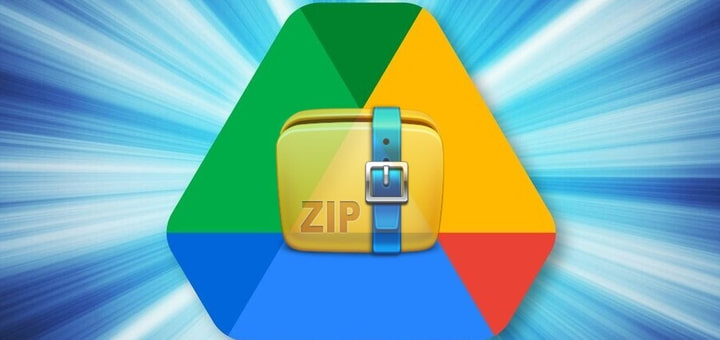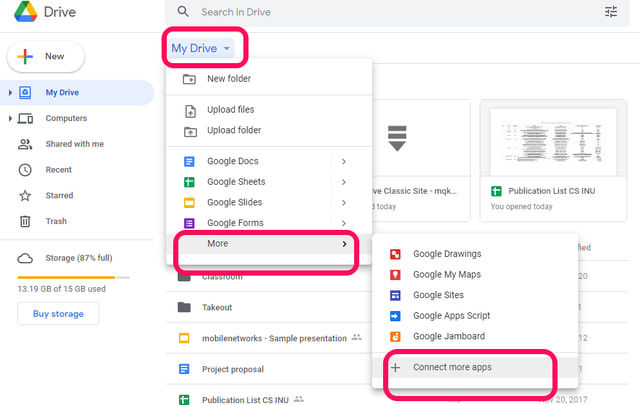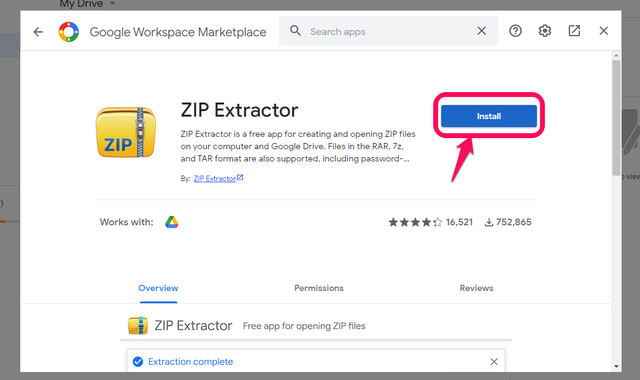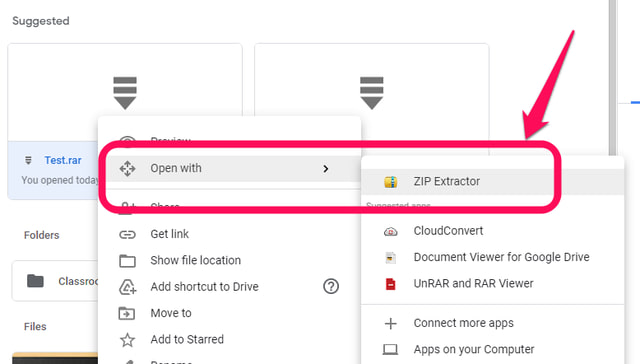Вот самый простой способ открыть Zip-файлы на Google Диске
На Google Диске хранятся все файлы, которые вы создаете с помощью облачных инструментов Google, таких как Google Docs. Он также хранит большие документы, большие файлы и папки, которые вы либо хотите хранить в Интернете, либо делиться ими со своими контактами, поскольку все поставщики услуг электронной почты имеют ограничения по размеру для отправки вложений электронной почты. Большие файлы и папки могут быть в заархивированном формате, чтобы уменьшить их размер, чтобы сэкономить на хранении и передаче данных, поэтому иногда вам может потребоваться открыть заархивированные файлы и папки.
По умолчанию Google Диск позволит вам увидеть содержимое заархивированной папки, но вы не сможете открыть файлы внутри нее, так как они не разархивированы. Чтобы открыть эти файлы и просмотреть их содержимое, пользователи вынуждены загружать эти файлы на свой локальный жесткий диск и обрабатывать их локально, что неудобно.
К счастью, вы можете разархивировать папку прямо на Google Диске с помощью стороннего приложения.
В этой статье я покажу вам, как установить и использовать приложение под названием «ZIP Extractor», которое позволяет открывать заархивированные файлы и папки непосредственно на Google Диске. Приложение доступно как в Google Workspace Marketplace, так и в Chrome. extension. В этой статье я покажу его установку из Google Workspace Marketplace. Все, что вам нужно, это просто выполнить следующие шаги на настольном компьютере.
Открывайте zip-файлы и папки на Google Диске с помощью ZIP Extractor.
Шаг 1. Откройте веб-приложение Google Диска и нажмите «Мой диск». В раскрывающемся меню наведите курсор на «Дополнительно», а затем нажмите «Подключить другие приложения», чтобы открыть Google Workspace Marketplace.
Шаг 2: В поле поиска начните вводить «ZIP Extractor». По мере ввода Google Workspace Marketplace будет искать нужное приложение. В результатах поиска нажмите на приложение «ZIP Extractor», чтобы выбрать его, затем нажмите кнопку «Установить», а затем кнопку «Продолжить», чтобы начать установку.
Шаг 3: Затем выберите учетную запись Google, для которой вы хотите выполнить установку.
Шаг 4: Приложение ZIP Extractor запросит у вас разрешение на подключение к вашему Google Диску и доступ к папкам с файлами на нем. Чтобы предоставить эти разрешения, установите соответствующие флажки и нажмите «Продолжить».
Шаг 5: После завершения установки в конце вы увидите подтверждающее сообщение о том, что ZIP Extractor был установлен и подключен к Google Диску. Нажмите «ОК», а затем «ГОТОВО».
Шаг 6: Чтобы использовать приложение ZIP Extractor , перейдите к заархивированной папке или файлу на вашем Google Диске, щелкните его правой кнопкой мыши, затем наведите курсор на параметр «Открыть с помощью» , а затем нажмите ZIP Extractor.
Шаг 7: На предыдущем шаге будет открыта заархивированная папка, и теперь вы можете приступить к ее распаковке, нажав кнопку «Извлечь» в правом верхнем углу.
Шаг 8: Через некоторое время извлечение будет завершено, и теперь вы можете открывать и просматривать отдельные файлы внутри папки, дважды щелкнув их, или вы также можете нажать кнопку «Просмотр файлов», которая позволит вам изучить всю папку и открыть файлы в новой вкладке.
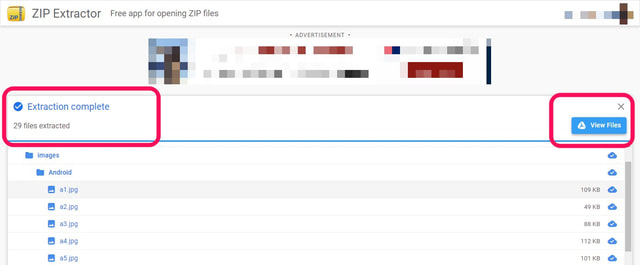
Конечные слова
По умолчанию Google Диск не поддерживает работу с заархивированными файлами и папками. Поэтому требуются дополнительные инструменты. ZIP Extractor — это надежное приложение, которое можно использовать для удобного распаковывания файлов и папок на Google Диске без необходимости загружать их на локальный диск. Есть и другие подобные приложения, но я считаю ZIP Extractor самым надежным.